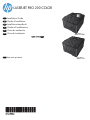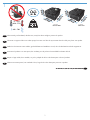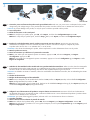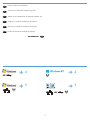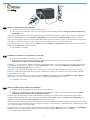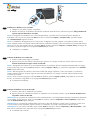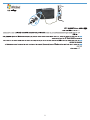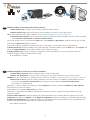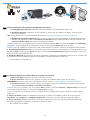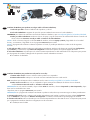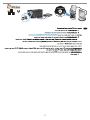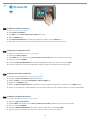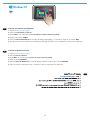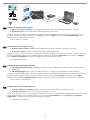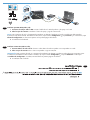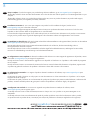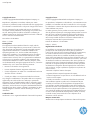HP LaserJet Pro 200 color Printer M251 series Installationsanleitung
- Typ
- Installationsanleitung

EN
Installation Guide
FR
Guide d'installation
DE
Installationshandbuch
IT
Guida all'installazione
ES
Guía de instalación
PT
Guia de Instalação
HE
ES
Lea esto primero
M251n
LASERJET PRO 200 COLOR
M251nw

30% - 70%
17 - 25°C
(62.6 - 77°F)
1
1
EN
Select a sturdy, well-ventilated, dust-free area, away from direct sunlight to position the product.
FR
Choisissez un support solide et un endroit propre, bien aéré et à l'abri du rayonnement direct du soleil pour placer votre produit.
DE
Stellen Sie das Gerät an einem stabilen, gut durchlüfteten und staubfreien Ort auf, der nicht direktem Sonnenlicht ausgesetzt ist.
IT
Posizionare il prodotto in un'area piana, ben ventilata, priva di polvere e lontana dalla luce diretta del sole.
ES
Busque un lugar sólido, bien ventilado, sin polvo y alejado de la luz solar directa para colocar el producto.
PT
Selecione uma área poeira, bem ventilada e rme, longe de luz solar direta para posicionar o produto.
HE
M251nM251nw

2
4
6
7
8 9
1 3
5
10 1211
13
14
2
2
M251nw

21
3 4
3
3
EN
1. Connect the power cord between the product and a grounded AC outlet. Make sure your power source is adequate for the product
voltage rating. The voltage rating is on the product label. The product uses either 100-127 Vac or 220-240 Vac and 50/60 Hz.
CAUTION: To prevent damage to the product, use only the power cord that is provided with the product.
2. Turn on the product.
3. Follow the instructions on the control panel.
4. M251n: To verify that your product prints, press OK, select Reports, and then select Conguration Report. Press OK.
M251nw: To verify that your product prints, touch the Setup
button, touch Reports, and then touch Conguration Report.
FR
1. Branchez le cordon d’alimentation entre le produit et une prise CA avec mise à la terre. Assurez-vous que votre source
d’alimentation est adaptée à la tension nominale du produit. La tension nominale est indiquée sur l’étiquette du produit.
Le produit utilise 100-127 volts c.a. ou 220-240 volts c.a. et 50/60 Hz.
ATTENTION : An d’éviter d’endommager le produit, utilisez uniquement le cordon d’alimentation fourni avec le produit.
2. Mettez le produit sous tension.
3. Suivez les instructions qui s’afchent sur le panneau de commande.
4. M251n : pour vérier que votre appareil imprime correctement, appuyez sur OK, sélectionnez Rapports, puis Rapport
de conguration. Appuyez sur OK.
M251nw : pour vérier que votre appareil imprime correctement, appuyez sur la touche Conguration
, puis Rapports, et enn
Rapport de conguration.
DE
1. Verbinden Sie das Netzkabel mit dem Produkt und einer geerdeten Wechselstromsteckdose. Stellen Sie sicher, dass Ihre Stromquelle
für die Betriebsspannung des Geräts geeignet ist. Die Betriebsspannung nden Sie auf dem Geräteetikett. Das Gerät verwendet
entweder 100 bis 127 Volt Wechselspannung oder 220 bis 240 Volt Wechselspannung und 50/60 Hz.
ACHTUNG: Um Schäden am Gerät zu vermeiden, sollten Sie ausschließlich das Netzkabel verwenden, das im Lieferumfang des Geräts
enthalten ist.
2. Schalten Sie das Gerät ein.
3. Befolgen Sie die Anweisungen auf dem Bedienfeld.
4. M251n: Um zu überprüfen, ob das Produkt druckt, drücken Sie OK, wählen Sie Reports (Berichte) und anschließend Conguration
Report (Kongurationsbericht). Drücken Sie OK.
M251nw: Um sicherzustellen, dass Ihr Gerät druckt, berühren Sie die Schaltäche Setup (Einrichtung)
, dann Reports (Berichte) und
anschließend Conguration Report (Kongurationsbericht).
IT
1. Collegare il cavo di alimentazione del prodotto a una presa elettrica con messa a terra. Accertarsi che la fonte di alimentazione
sia adeguata alla tensione nominale del prodotto. L’indicazione della tensione si trova sull’etichetta del prodotto. Il prodotto utilizza
100-127 V CA o 220-240 V CA e 50/60 Hz.
ATTENZIONE: per evitare di danneggiare il prodotto, utilizzare solo il cavo di alimentazione fornito in dotazione.
2. Accendere il prodotto.
3. Attenersi alle istruzioni visualizzate sul pannello di controllo.
4. M251n: Per vericare che il prodotto stampi, premere OK, selezionare Rapporti, quindi Rapporto congurazione. Premere OK.
M251nw: Per vericare che il prodotto in uso sia in grado di stampare, toccare il pulsante Impostazione
, toccare Rapporti, quindi
Rapporto congurazione.
M251nwM251n

21
3 4
4
ES
1. Conecte el cable de alimentación entre el producto y una toma CA con conexión a tierra. Asegúrese de que la fuente
de alimentación es adecuada para el voltaje del producto. La especicación del voltaje se encuentra en la etiqueta del producto.
El producto utiliza 100-127 VCA o 220-240 VCA y 50/60 Hz.
PRECAUCIÓN: para evitar daños en el producto, utilice únicamente el cable de alimentación suministrado con el producto.
2. Encienda el producto.
3. Siga las instrucciones del panel de control.
4. M251n: para vericar que el producto imprime, pulse OK, seleccione Informes y, a continuación, seleccione Informe
de conguración. Pulse OK.
M251nw: para vericar que el producto imprime, toque el botón Conguración
, toque Informes y, a continuación, toque Informe
de conguración.
PT
1. Conecte o cabo de alimentação entre o produto e uma tomada CA aterrada. Verique se a fonte de alimentação é adequada
à classicação de tensão do produto. A classicação de tensão está na etiqueta do produto. O produto usa 100-127 Vac
ou 220-240 Vac e 50/60 Hz.
CUIDADO: Para impedir danos ao produto, use somente o cabo de alimentação fornecido com o produto.
2. Ligue o produto.
3. Siga as instruções no painel de controle.
4. M251n: Para vericar se o seu produto está imprimindo, pressione OK, selecione Relatórios e então selecione Relatório
de Conguração. Pressione OK.
M251nw: Para vericar se o seu produto está imprimindo, toque no botão Conguração
, toque em Relatórios e então toque
em Relatório de Conguração.
HE
M251nwM251n

7
4
5
6
5
Choose a software install method
EN
Choisissez une méthode d’installation logicielle.
FR
Wählen Sie eine Methode für die Software-Installation aus
DE
Scegliere un metodo di installazione del software
IT
Seleccione un método de instalación del software
ES
Escolha um método de instalação de software
PT
HE

6
4
EN
Windows installation when using a USB cable:
1. Connect the USB cable to the computer and the product.
2. Follow the software installation instructions on the computer. When prompted, select the Directly connect this computer using
a USB cable option.
NOTE: If the installation program does not start automatically, the AutoPlay feature might be disabled on the computer. If this happens
click the Windows Start button, select Computer (or My Computer), and then double-click HP Smart Install. Follow the instructions.
NOTE: If the install program fails, disconnect the USB cable, turn the product off and then on again, and then insert the product CD into
your computer. Follow the instructions on the computer. Connect the cable only when the software prompts you.
NOTE: If the CD does not run, click the Windows Start button, select Computer (or My Computer), double-click the CD drive, and then
double-click the Autorun.exe program to launch it.
3. The installation is complete.
FR
Installation sous Windows lors de l'utilisation d'un câble USB :
1. Connectez le câble USB à l'ordinateur et au produit.
2. Suivez les instructions d'installation logicielle qui s'afchent sur l'ordinateur. A l'invite, sélectionnez l'option Connecter
directement à cet ordinateur à l'aide d'un câble USB.
REMARQUE : Si le programme d'installation ne démarre pas automatiquement, il est possible que la fonction AutoPlay soit désactivée
sur l'ordinateur. Si cela se produit, cliquez sur le bouton Démarrer de Windows, sélectionnez Ordinateur (ou Mon ordinateur), puis
double-cliquez sur HP Smart Install. Suivez les instructions.
REMARQUE : Si le programme d'installation échoue, déconnectez le câble USB, mettez le produit hors tension, puis sous tension
et insérez le CD du produit dans l'ordinateur. Suivez les instructions qui s'afchent sur l'ordinateur. Connectez le câble uniquement
lorsque le logiciel vous y invite.
REMARQUE : Si le CD ne démarre pas, cliquez sur le bouton Démarrer de Windows, sélectionnez Ordinateur (ou Mon ordinateur),
double-cliquez sur le lecteur de CD, puis double-cliquez sur le programme Autorun.exe pour le lancer.
3. L'installation est terminée.
DE
Windows-Installation bei Verwendung eines USB-Kabels:
1. Schließen Sie das USB-Kabel an den Computer und an das Gerät an.
2. Folgen Sie den Anleitungen zur Softwareinstallation auf dem Bildschirm. Wählen Sie bei Aufforderung die Option Direkte
Verbindung zu diesem Computer über ein USB-Kabel herstellen.
HINWEIS: Wenn das Installationsprogramm nicht automatisch gestartet wird, ist möglicherweise die AutoPlay-Funktion auf dem
Computer deaktiviert. Klicken Sie in diesem Fall auf die Windows-Schaltäche Start, wählen Sie Computer (oder Arbeitsplatz), und
doppelklicken Sie anschließend auf HP Smart Install. Folgen Sie den Anleitungen.
HINWEIS: Wenn das Installationsprogramm fehlschlägt, trennen Sie das USB-Kabel vom Gerät, schalten Sie das Gerät aus und wieder
ein, und legen Sie dann die Geräte-CD in Ihren Computer ein. Folgen Sie den Anleitungen auf dem Bildschirm. Schließen Sie das Kabel
nur an, wenn die Software Sie dazu auffordert.
HINWEIS: Wird die CD nicht ausgeführt, klicken Sie auf die Windows-Schaltäche Start, und wählen Sie Computer (oder Arbeitsplatz).
Doppelklicken Sie anschließend auf das CD-Laufwerk und dann auf das Programm Autorun.exe, um es auszuführen.
3. Die Einrichtung ist abgeschlossen.

7
IT
Installazione su Windows con un cavo USB:
1. Collegare il cavo USB al computer e al prodotto.
2. Attenersi alle istruzioni di installazione del software visualizzate. Quando richiesto, selezionare l'opzione Collega direttamente
a questo computer utilizzando un cavo USB.
NOTA: se il programma di installazione non si avvia automaticamente, è possibile che sul computer la funzione AutoPlay sia
disabilitata. In tal caso, fare clic sul pulsante Start di Windows e selezionare Computer (o Computer locale), quindi fare doppio
clic su HP Smart Install. Seguire le istruzioni.
NOTA: se l'installazione del programma non ha esito positivo, scollegare il cavo USB, spegnere e riaccendere il prodotto, quindi
inserire il CD del prodotto nel computer. Attenersi alle istruzioni visualizzate. Collegare il cavo solo quando viene richiesto dal software.
NOTA: Se il CD non viene eseguito, fare clic sul pulsante Start di Windows, selezionare Computer (o Computer locale), fare doppio clic
sull'unità CD, quindi fare doppio clic sul programma Autorun.exe per avviarlo.
3. L'installazione è completata.
ES
Instalación de Windows con un cable USB:
1. Conecte el cable USB al equipo y al producto.
2. Siga las instrucciones de instalación del software que aparecen en el equipo. Cuando se le solicite, seleccione la opción
Conectar directamente este equipo usando un cable USB.
NOTA: si el programa de instalación no se inicia automáticamente, es posible que la función AutoPlay esté desactivada en el equipo.
Si esto sucede, haga clic en el botón Inicio de Windows, seleccione Equipo (o Mi PC) y, a continuación, haga doble clic en HP Smart
Install. Siga las instrucciones.
NOTA: si falla el programa de instalación, desconecte el cable USB, apague el producto y vuelva a encenderlo. A continuación,
inserte el CD del producto en el equipo. Siga las instrucciones que aparecen en el equipo. Conecte el cable únicamente cuando
el software se lo solicite.
NOTA: si el CD no funciona, haga clic en el botón Inicio de Windows, seleccione Equipo (o Mi PC), haga doble clic en la unidad
de CD y, a continuación, haga doble clic en el programa Autorun.exe para iniciarlo.
3. La instalación ha nalizado.
PT
Instalação do Windows ao usar um cabo USB:
1. Conecte o cabo USB ao computador e ao produto.
2. Siga as instruções de instalação do software no computador. Ao ser solicitado, selecione a opção Conectar diretamente este
computador usando um cabo USB.
OBSERVAÇÃO: Se o programa de instalação não iniciar automaticamente, o recurso Reprodução Automática poderá estar desativado
no computador. Se isso acontecer, clique no botão Iniciar do Windows, selecione Computador (ou Meu Computador) e clique duas
vezes em HP Smart Install. Siga as instruções
OBSERVAÇÃO: Se o programa de instalação falhar, desconecte o cabo USB, desligue o produto e ligue-o novamente e então insira
o CD do produto em seu computador. Siga as instruções no computador. Só conecte o cabo quando o software solicitar.
OBSERVAÇÃO: Se o CD não for executado, clique no botão Iniciar do Windows, selecione Computador (ou Meu Computador), clique
duas vezes na unidade de CD e clique duas vezes no programa Autorun.exe para iniciá-lo.
3. A instalação está concluída.

8
HE

9
5
EN
Windows installation for networked products (wired or wireless):
1. Wired networks only: Connect the network cable to the product and the network.
2. Wireless networks only: Make sure that the PC you are installing on has access to the wireless network.
TIP: For more information about wireless installation, go to www.hp.com/global/us/en/wireless/index.html.
3. Wired and wireless networks: Insert the CD into the computer and follow the software installation instructions. When prompted,
choose Connect to a wired network or Connect to a wireless network.
NOTE: If the CD does not run, click the Windows Start button, select Computer (or My Computer), double-click the CD drive, and then
double-click the Autorun.exe program to launch it.
NOTE: If the installation program does not detect the product on the network, you may need to do one of the following:
a. Wired networks only: enter the IP address for the product manually. To nd the IP address, touch the Setup button, touch Reports, and
then touch Conguration Report. The IP address is listed on the rst page of the report.
b. Wireless networks only: You may be requested to temporarily connect a USB cable from your PC to the device to allow the
installation program to obtain the needed wireless settings.
4. The installation is complete.
FR
Installation d'appareils en réseau (avec ou sans l) sous Windows :
1. Réseaux câblés uniquement : reliez le produit au réseau à l'aide du câble réseau.
2. Réseaux sans l uniquement : assurez-vous que l'ordinateur que vous installez dispose d'un accès au réseau sans l.
CONSEIL : Pour plus d'informations sur l'installation sans l, rendez-vous à l'adresse www.hp.com/global/us/en/wireless/index.html.
3. Réseaux avec et sans l : insérez le CD dans l'ordinateur et suivez les instructions d'installation logicielle afchées à l'écran.
A l'invite,choisissez Connect to a wired network (Se connecter à un réseau câblé) ou Connect to a wireless network
(Se connecter à un réseau sans l).
REMARQUE : Si le CD ne démarre pas, cliquez sur le bouton Démarrer de Windows, sélectionnez Ordinateur (ou Mon ordinateur),
double-cliquez sur le lecteur de CD puis
double-cliquez sur le programme Autorun.exe pour le lancer.
REMARQUE : Si le programme d'installation ne détecte pas le produit sur le réseau, il peut être nécessaire d'effectuer l'une des
opérations suivantes :
a. Réseaux câblés uniquement : saisissez l'adresse IP du produit manuellement. Pour connaître l'adresse IP, appuyez sur la touche
Conguration puis appuyez sur Rapports, et enn Rapport de conguration. L'adresse IP est indiquée sur la première page du rapport.
b. Réseaux sans l uniquement : vous pouvez être invité à connecter temporairement un câble USB de votre PC au périphérique pour
permettre au programme d'installation d'obtenir les paramètres sans l requis.
4. L'installation est terminée.

10
DE
Windows-Installation für Netzwerkdrucker (kabelgebunden oder Wireless):
1. Nur kabelgebundene Netzwerke: Schließen Sie das Netzwerkkabel an das Gerät und das Netzwerk an.
2. Nur Wireless-Netzwerke: Vergewissern Sie sich, dass der PC, auf dem Sie die Installation durchführen, mit dem Wireless-
Netzwerk verbunden ist.
TIPP: Weitere Informationen zur Wireless-Installation nden Sie unter www.hp.com/global/us/en/wireless/index.html.
3. Kabelgebundene und Wireless-Netzwerke: Legen Sie die CD in den Computer ein, und befolgen Sie die Anleitungen auf dem
Bildschirm. Bei Aufforderung wählen Sie Connect to a wired network (Mit einem kabelgebundenen Netzwerk verbinden) oder
Connect to a wireless network (Mit einem Wireless-Netzwerk verbinden).
HINWEIS: Wird die CD nicht ausgeführt, klicken Sie auf die Windows-Schaltäche Start, und wählen Sie Computer (oder Arbeitsplatz).
Doppelklicken Sie anschließend auf das CD-Laufwerk und dann auf das Programm Autorun.exe, um es zu starten.
HINWEIS: Wenn das Installationsprogramm das Produkt auf dem Netzwerk nicht erkennt, müssen Sie die folgenden Schritte ausführen.
a. Nur kabelgebundene Netzwerke: Geben Sie die IP-Adresse des Geräts manuell ein. Um die IP-Adresse zu ermitteln, berühren Sie die
Schaltäche Setup (Einrichtung), dann Reports (Berichte) und anschließend Conguration Report (Kongurationsbericht). Sie nden die
IP-Adresse auf der ersten Seite des Berichts.
b. Nur Wireless-Netzwerke: Möglicherweise werden Sie aufgefordert, vorübergehend ein USB-Kabel zwischen Ihrem PC und dem Gerät
anzuschließen, damit das Installationsprogramm die erforderlichen Wireless-Einstellungen abrufen kann.
4. Die Installation ist abgeschlossen.
IT
Installazione di Windows per i prodotti collegati in rete (tramite cavo o wireless):
1. Solo per reti cablate: Collegare il cavo di rete al prodotto e alla rete.
2. Solo per reti wireless: Assicurarsi che il computer sul quale si sta installando abbia accesso alla rete wireless.
SUGGERIMENTO: Per ulteriori informazioni sull'installazione wireless, vedere www.hp.com/global/us/en/wireless/index.html.
3. Reti cablate e wireless: Inserire il CD nel computer, quindi seguire le istruzioni di installazione del software. Quando richiesto,
scegliere Connessione a rete cablata o Connessione a rete wireless.
NOTA: Se il CD non viene eseguito, fare clic sul pulsante Start di Windows, selezionare Computer (o Computer locale), fare doppio clic
sull'unità CD, quindi fare doppio clic sul programma Autorun.exe per avviarlo.
NOTA: Se il programma di installazione non trova il prodotto sulla rete, potrebbe essere necessario effettuare una delle seguenti
operazioni:
a. Solo per reti cablate: Immettere manualmente l'indirizzo IP per il prodotto. Per individuare l'indirizzo IP, toccare il pulsante
Impostazione, toccare Rapporti, quindi Rapporto congurazione. L'indirizzo IP è riportato nella prima pagina del rapporto.
b. Solo per reti wireless: Potrebbe essere richiesto di connettere temporaneamente un cavo USB dal computer alla periferica per
consentire al programma di installazione di ottenere le impostazioni wireless.
4. L'installazione è completata.

11
ES
Instalación de Windows para productos en red (por cable o de forma inalámbrica):
1. Solo redes por cable: conecte el cable de red al producto y a la red.
2. Solo redes inalámbricas: asegúrese de que el PC que está instalando tiene acceso a la red inalámbrica.
SUGERENCIA: para obtener más información acerca de la instalación inalámbrica, vaya a www.hp.com/global/us/en/wireless/index.html.
3. Redes por cable e inalámbricas: introduzca el CD en el equipo y siga las instrucciones de instalación del software. Cuando se le
solicite, seleccione Conectar a una red por cable o Conectar a una red inalámbrica.
NOTA: si el CD no funciona, haga clic en el botón Inicio de Windows, seleccione Equipo (o Mi PC), haga doble clic en la unidad
de CD y, a continuación, haga doble clic en el programa Autorun.exe para iniciarlo.
NOTA: si el programa de instalación no detecta el producto en la red, es posible que deba llevar a cabo una de las siguientes
acciones:
a. Solo redes por cable: introduzca la dirección IP del producto manualmente. Para buscar la dirección IP, toque el botón Conguración,
toque Informes y, a continuación, toque Informe de conguración. La dirección IP aparece en la primera página del informe.
b. Solo redes inalámbricas: es posible que se le solicite conectar temporalmente un cable USB desde su PC al dispositivo para permitir
que el programa de instalación obtenga todos los ajustes de conexión inalámbrica necesarios.
4. La instalación ha nalizado.
PT
Instalação do Windows para produtos em rede (com o ou sem o):
1. Somente redes com o: Conecte o cabo de rede ao produto e ao computador.
2. Somente redes sem o: Verique se o PC onde você está instalando tem acesso à rede sem o.
DICA: Para obter mais informações sobre a instalação sem o, acesse www.hp.com/global/us/en/wireless/index.html.
3. Redes com o e sem o Insira o CD no computador e siga as instruções de instalação do software. Ao ser solicitado,
escolha Conectar a uma rede com o ou Conectar a uma rede sem o.
OBSERVAÇÃO: Se o CD não for executado, clique no botão Iniciar do Windows, selecione Computador (ou Meu Computador), clique
duas vezes na unidade de CD e então
clique duas vezes no programa Autorun.exe para iniciá-lo.
OBSERVAÇÃO: Se o programa de instalação não detectar o produto na rede, talvez seja necessário seguir um destes procedimentos:
a. Somente redes com o: insira o endereço IP do produto manualmente. Para localizar o endereço IP, toque no botão Conguração,
toque em Relatórios e então toque em Relatório de Conguração. O endereço IP está listado na primeira página do relatório.
b. Somente redes sem o: Pode ser solicitado que você conecte temporariamente um cabo USB do seu PC no dispositivo para permitir
que o programa de instalação obtenha as congurações sem o necessárias.
4. A instalação está concluída.

12
HE

13
6
EN
Installation for Windows RT (wireless)
1. Go to www.hp.com/go/support.
2. Select Drivers and Software.
3. Type M251 into the Enter a product name/number search box.
4. Click the SEARCH button.
5. Select Microsoft Windows RT in the drop-down dialog box, and then click the NEXT button.
6. Follow the on-screen instructions for downloading the correct software and drivers for your device.
FR
Installation pour Windows RT (sans l)
1. Rendez-vous à l'adresse www.hp.com/go/support.
2. Sélectionnez Pilotes et logiciel.
3. Tapez M251 dans la zone de recherche Enter a product name/number (Entrer un nom/numéro de produit).
4. Cliquez sur le bouton SEARCH.
5. Sélectionnez Microsoft Windows RT dans la boîte de dialogue déroulante, puis cliquez sur le bouton NEXT.
6. Suivez les instructions à l'écran pour télécharger le logiciel approprié et les pilotes de votre périphérique.
DE
Installation unter Windows RT (Wireless)
1. Besuchen Sie die Website unter www.hp.com/go/support.
2. Wählen Sie Drivers and Software (Treiber und Software).
3. Geben Sie M251 in das Suchfeld Produktname/-nummer eingeben ein.
4. Klicken Sie auf SEARCH (Suchen).
5. Wählen Sie Microsoft Windows RT (Microsoft Windows RT) im Dropdown-Dialogfeld aus, und klicken Sie auf NEXT (Weiter).
6. Folgen Sie den Anleitungen auf dem Bildschirm, um die richtige Software und die richtigen Treiber für Ihr Gerät herunterzuladen.
IT
Installazione per Windows RT (wireless)
1. Accedere all'indirizzo www.hp.com/go/support.
2. Selezionare Drivers and Software.
3. Immettere M251 nella casella di ricerca Enter a product name/number (Immettere il nome/codice del prodotto).
4. Fare clic sul pulsante SEARCH.
5. Selezionare Microsoft Windows RT nella casella a discesa, quindi fare clic sul pulsante NEXT.
6. Seguire le istruzioni visualizzate per scaricare il software e i driver corretti per la periferica.

14
ES
Instalación para Windows RT (inalámbrica)
1. Vaya a www.hp.com/go/support.
2. Seleccione Controladores y software.
3. Escriba M251 en la casilla de búsqueda Introduzca un nombre/número de producto.
4. Haga clic en el botón SEARCH.
5. Seleccione Microsoft Windows RT en el cuadro de diálogo desplegable y, a continuación, haga clic en el botón NEXT.
6. Siga las instrucciones que aparecen en pantalla para descargar el software y los controladores correctos para su dispositivo.
PT
Instalação no Windows RT (sem o)
1. Acesse www.hp.com/go/support.
2. Selecione Drivers e Software.
3. Digite M251 na caixa de pesquisa Inserir um nome/número de produto.
4. Clique no botão PESQUISAR.
5. Selecione Microsoft Windows RT na caixa de diálogo suspensa e então clique no botão AVANÇAR.
6. Siga as instruções na tela para baixar o software e os drivers corretos para seu dispositivo.
HE

9
15
7
EN
Installation for Mac OS X (USB or network):
1. USB or wired network connections: Connect the USB or network cable to the product and the computer or network.
2. All connection types: Insert the CD into the computer and follow the instructions.
NOTE: For network connections, if the installation program does not detect the product on the network, you might need to enter the
IP address manually. To nd the IP address, touch the Setup
button, touch Reports, and then touch Conguration Report. The IP
address is listed on the rst page of the report.
3. The installation is complete.
FR
Installation pour Mac OS X (USB ou réseau) :
1. Connexions USB ou câblées au réseau : reliez le câble USB ou réseau à l'appareil et l'ordinateur ou le réseau.
2. Tout type de connexion : insérez le CD dans l'ordinateur et suivez les instructions.
REMARQUE : Pour les connexions réseau, si le programme d’installation ne détecte pas le produit sur le réseau, il peut être nécessaire
de saisir manuellement l’adresse IP. Pour connaître l’adresse IP, appuyez sur la touche Conguration
, puis appuyez sur Rapports,
et enn Rapport de conguration. L’adresse IP est indiquée sur la première page du rapport.
3. L'installation est terminée.
DE
Installation für Mac OS X (USB oder Netzwerk):
1. USB- oder Netzwerkverbindungen: Schließen Sie das USB- oder Netzwerkkabel an das Gerät und den Computer oder das
Netzwerk an.
2. Alle Verbindungstypen: Legen Sie die CD in den Computer ein, und folgen Sie den Anleitungen auf dem Bildschirm.
HINWEIS: Bei Netzwerkverbindungen: Wenn das Installationsprogramm das Produkt auf dem Netzwerk nicht erkennt, müssen Sie die
IP-Adresse manuell eingeben. Um die IP-Adresse zu ermitteln, berühren Sie die Schaltäche Setup (Einrichtung)
, dann Reports
(Berichte) und anschließend Conguration Report (Kongurationsbericht). Sie nden die IP-Adresse auf der ersten Seite des Berichts.
3. Die Installation ist abgeschlossen.
IT
Installazione per Mac OS X (tramite USB o rete):
1. Connessioni USB o per rete cablata: Collegare il cavo USB o di rete al prodotto e al computer o alla rete.
2. Tutti i tipi di connessione: Inserire il CD nel computer e seguire le istruzioni.
NOTA: per le connessioni di rete, se il programma di installazione non rileva il prodotto sulla rete, potrebbe essere necessario immettere
manualmente l’indirizzo IP. Per individuare l’indirizzo IP, toccare il pulsante Impostazione
, toccare Rapporti, quindi Rapporto
congurazione. L’indirizzo IP è riportato nella prima pagina del rapporto.
3. L'installazione è completata.

9
ES
Instalación para Mac OS X (USB o red):
1. Conexiones de red por cable o USB: conecte el cable de red o USB al producto y al equipo o a la red.
2. Todos los tipos de conexión: introduzca el CD en el equipo y siga las instrucciones.
NOTA: para conexiones de red, si el programa de instalación no detecta el producto en la red, es posible que deba introducir
la dirección IP de forma manual. Para buscar la dirección IP, toque el botón Conguración
, toque Informes y, a continuación, toque
Informe de conguración. La dirección IP aparece en la primera página del informe.
3. La instalación ha nalizado.
PT
Instalação no Mac OS X (USB ou rede):
1. Conexões USB ou de rede com o: Conecte o cabo USB ou de rede ao produto e ao computador ou à rede.
2. Todos os tipos de conexão: Insira o CD no computador e siga as instruções.
OBSERVAÇÃO: Para conexões de rede, se o programa de instalação não detectar o produto na rede, talvez seja necessário inserir
o endereço IP manualmente. Para localizar o endereço IP, toque no botão Conguração
, toque em Relatórios e então toque
em Relatório de Conguração. O endereço IP está listado na primeira página do relatório.
3. A instalação está concluída.
HE

17
8
Setup is complete. If you did not register your product during software installation, go to www.register.hp.com to register now.
The HP Help and Learn Center and other documentation are on the CD that came with the product or in the HP Program folder on your
computer.
The HP Help and Learn Center is a product help tool that provides easy access to product information, HP product Web support,
troubleshooting guidance, and regulatory and safety information.
EN
L’installation est terminée. Si vous n'avez pas enregistré votre produit lors de l'installation du logiciel, rendez-vous sur
www.register.hp.com pour le faire dès maintenant.
Le centre d’aide et d’apprentissage HP (HP Help and Learn Center) ainsi que d’autres documents se trouvent sur le CD livré avec
le produit ou dans le dossier dédié aux programmes HP sur votre ordinateur.
Le centre d’aide et d’apprentissage HP est un outil d’aide qui fournit un accès facile aux informations sur le produit, à une assistance
en ligne pour les produits HP, à un guide de dépannage et à des informations relatives à la réglementation et à la sécurité.
FR
Die Installation ist abgeschlossen. Falls Sie Ihr Gerät während der Softwareinstallation nicht registriert haben, besuchen Sie die Website
www.register.hp.com, um es jetzt zu registrieren.
Das HP Help and Learn Center sowie weitere Dokumentation benden sich auf der CD, die dem Gerät beiliegt, oder im
HP Programmordner auf Ihrem Computer.
Das HP Help and Learn Center ist eine Produkthilfe für einfachen Zugriff auf Produktinformationen, Web-Support für HP Produkte,
Hinweise zur Fehlerbehebung sowie Zulassungs- und Sicherheitsinformationen.
DE
La congurazione è stata completata. Se durante l'installazione del software non è stata eseguita la registrazione del prodotto, visitare
il sito Web www.register.hp.com per eseguire la registrazione.
HP Help and Learn Center e documentazione aggiuntiva sono disponibili sul CD fornito con il prodotto o nella cartella dei programmi
HP sul computer.
HP Help and Learn Center è uno strumento di assistenza che fornisce accesso facilitato alle informazioni sul prodotto, supporto Web
ai prodotti HP, guida alla risoluzione dei problemi e informazioni relative alla sicurezza e alle normative.
IT
La conguración ha terminado. Si no registró el producto durante la instalación del software, vaya a www.register.hp.com para
registrarlo ahora.
El HP Centro de ayuda y formación se incluye junto con otra documentación en el CD suministrado con el producto o en la carpeta
Programa de HP de su equipo.
El HP Centro de ayuda y formación es una herramienta de ayuda para el producto que permite acceder fácilmente a información del
producto, asistencia Web del producto HP, guía para la solución de problemas e información legal y de seguridad.
ES
A conguração está concluída. Se você não tiver registrado seu produto durante a instalação do software, acesse
www.register.hp.com para se registrar agora.
O HP Help and Learn Center e outras documentações estão no CD que veio com o produto ou na pasta HP Program no seu
computador.
O HP Help and Learn Center é uma ferramenta de ajuda do produto que oferece acesso fácil a informações sobre o produto,
ao suporte da Web ao produto da HP, a orientação para solução de problemas e informações regulatórias e de segurança.
PT
HE

18

Copyright and License
© 2013 Copyright Hewlett-Packard Development Company, L.P.
Reproduction, adaptation or translation without prior written
permission is prohibited, except as allowed under the copyright laws.
The information contained herein is subject to change without notice.
The only warranties for HP products and services are set forth in
the express warranty statements accompanying such products and
services. Nothing herein should be construed as constituting an
additional warranty. HP shall not be liable for technical or editorial
errors or omissions contained herein.
Part number: CF147-90906
Edition 1, 2/2013
FCC Regulations
This equipment has been tested and found to comply with the
limits for a Class B digital device, pursuant to Part 15 of the FCC
rules. These limits are designed to provide reasonable protection
against harmful interference in a residential installation. This
equipment generates, uses, and can radiate radio-frequency
energy. If this equipment is not installed and used in accordance
with the instructions, it may cause harmful interference to radio
communications. However, there is no guarantee that interference
will not occur in a particular installation. If this equipment does
cause harmful interference to radio or television reception, which
can be determined by turning the equipment off and on, correct the
interference by one or more of the following measures:
• Reorient or relocate the receiving antenna.
• Increase separation between equipment and receiver.
• Connect equipment to an outlet on a circuit different from that to
which the receiver is located.
• Consult your dealer or an experienced radio/TV technician.
Any changes or modications to the product that are not expressly
approved by HP could void the user’s authority to operate this
equipment. Use of a shielded interface cable is required to comply
with the Class B limits of Part 15 of FCC rules. For more regulatory
information, see the electronic user guide. Hewlett-Packard shall not
be liable for any direct, indirect, incidental, consequential, or other
damage alleged in connection with the furnishing or use of this
information.
Trademark Credits
Windows® is a U.S. registered trademark of Microsoft Corporation.
Copyright et licence
© 2013 Copyright Hewlett-Packard Development Company, L.P.
La reproduction, l’adaptation ou la traduction, sans autorisation écrite
préalable, sont interdites sauf dans le cadre des lois sur le copyright.
Les informations contenues dans le présent document sont susceptibles
d’être modiées sans préavis.
Les seules garanties pour les produits et services HP sont exposées
dans la garantie expresse qui accompagne lesdits produits et services.
Rien de ce qui pourrait être mentionné dans le présent document
ne pourrait constituer une garantie supplémentaire. HP ne saurait
être tenu responsable d’erreursou d’omissions rédactionnelles ou
techniques contenues dans le présent document.
Numéro de référence : CF147-90906
Edition 1, 2/2013
Réglementations de la FCC
Les tests effectués sur cet équipement ont déterminé qu’il est conforme aux
prescriptions des unités numériques de classe B, telles que spéciées à
l’article 15 des normes de la FCC (Commission fédérale des communications).
Ces limites sont destinées à assurer une protection sufsante contre les
interférences produites dans une installation résidentielle. Cet équipement
génère, utilise et peut émettre de l’énergie sous forme de fréquences radio. Si ce
matériel n’est pas installé et utilisé conformément aux instructions, il peut causer
des interférences nuisibles aux communications radio. Aucune garantie n’est
néanmoins fournie quant à l’apparition d’interférences dans une installation
particulière. Si cet appareil provoque des interférences nuisibles (qui peuvent
être déterminées en éteignant et rallumant l’appareil) à des communications
radio ou télévision, corrigez ce problème en appliquant une ou plusieurs des
mesures suivantes :
• Réorientez ou déplacez l’antenne de réception.
• Augmentez la distance séparant l’équipement du récepteur.
• Connectez l’équipement à une prise située sur un circuit différent de celui sur
lequel se trouve le récepteur.
• Consultez votre revendeur ou un technicien radio/télévision expérimenté.
Toute modication apportée au produit sans le consentement de HP peut
se traduire par la révocation du droit d’exploitation de l’équipement dont
jouit l’utilisateur. Un câble d’interface blindé est requis an de satisfaire aux
stipulations de l’article 15 des réglementations de la FCC sur les appareils de
classe B. Pour de plus amples informations sur les réglementations, reportez-
vous au Guide de l’utilisateur au format électronique. Hewlett-Packard ne sera
en aucun cas tenu responsable des dommages directs, indirects, accessoires,
consécutifs ou autres pouvant résulter de la mise à disposition de ces
informations ou de leur utilisation.
Marques commerciales
Windows® est une marque déposée aux Etats-Unis de Microsoft Corporation.
www.hp.com
-
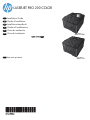 1
1
-
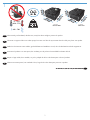 2
2
-
 3
3
-
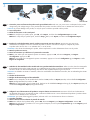 4
4
-
 5
5
-
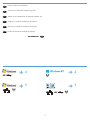 6
6
-
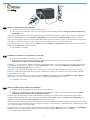 7
7
-
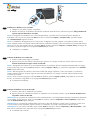 8
8
-
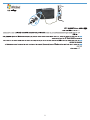 9
9
-
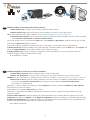 10
10
-
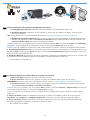 11
11
-
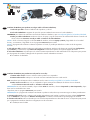 12
12
-
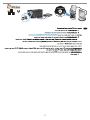 13
13
-
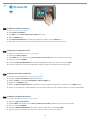 14
14
-
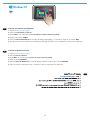 15
15
-
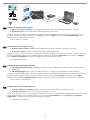 16
16
-
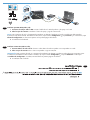 17
17
-
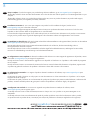 18
18
-
 19
19
-
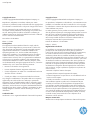 20
20
HP LaserJet Pro 200 color Printer M251 series Installationsanleitung
- Typ
- Installationsanleitung
in anderen Sprachen
- English: HP LaserJet Pro 200 color Printer M251 series Installation guide
- français: HP LaserJet Pro 200 color Printer M251 series Guide d'installation
- español: HP LaserJet Pro 200 color Printer M251 series Guía de instalación
- italiano: HP LaserJet Pro 200 color Printer M251 series Guida d'installazione
- português: HP LaserJet Pro 200 color Printer M251 series Guia de instalação
Verwandte Papiere
-
HP LASERJET PRO 200 COLOR M251 Bedienungsanleitung
-
HP LaserJet Pro 400 Printer M401 series Installationsanleitung
-
HP LASERJET PRO 200 COLOR MFP M276 Installationsanleitung
-
HP LaserJet Pro 400 MFP M425 Installationsanleitung
-
HP M276nw Bedienungsanleitung
-
HP LaserJet Pro M435 Multifunction Printer series Installationsanleitung
-
HP OfficeJet 3834 Bedienungsanleitung
-
HP LaserJet Pro MFP M521 series Installationsanleitung
-
HP LaserJet Pro 500 Color MFP M570 Installationsanleitung
-
HP LaserJet Pro M1217nfw Multifunction Printer series Installationsanleitung